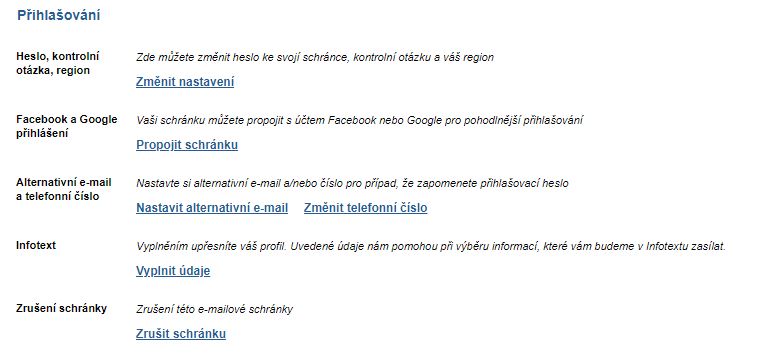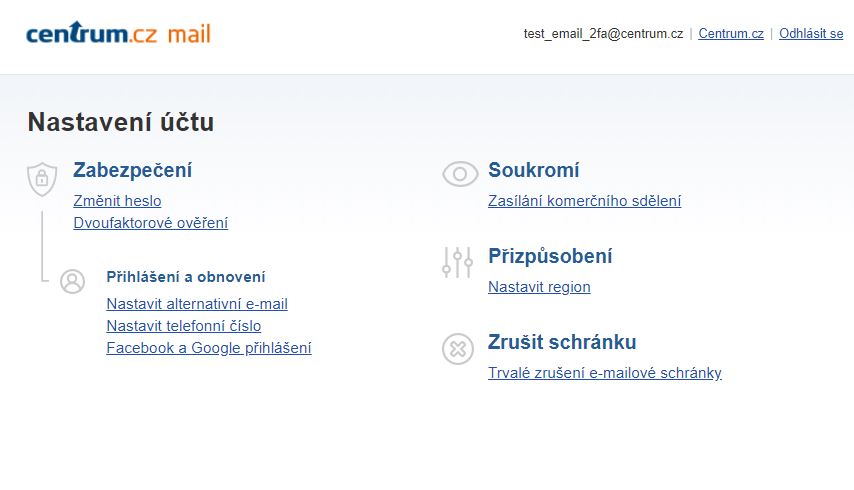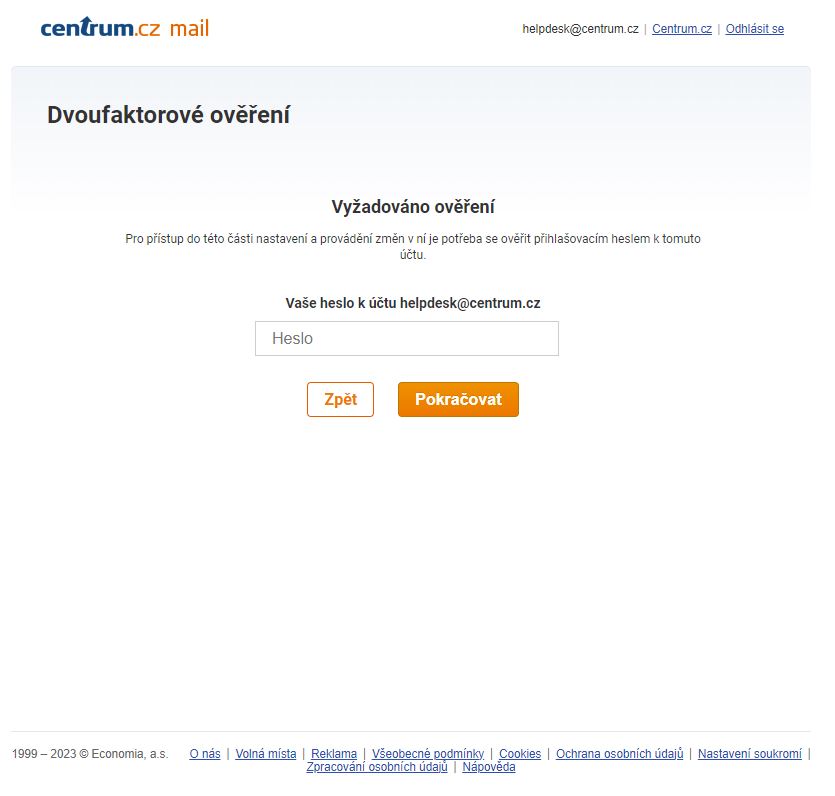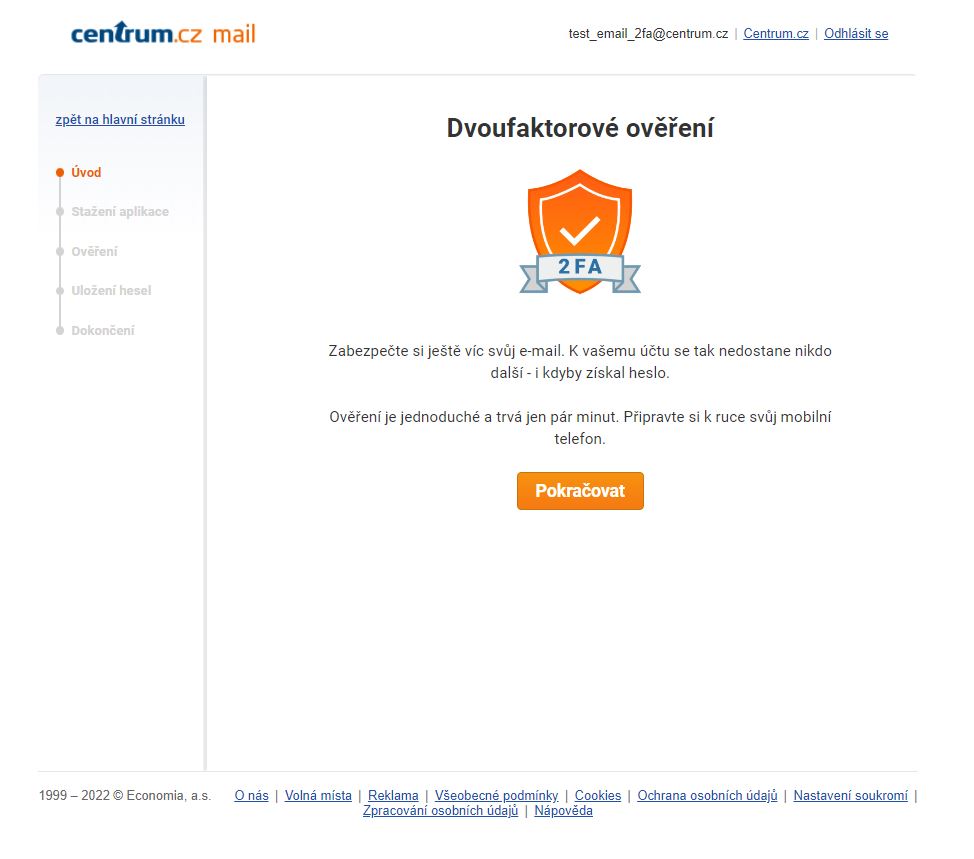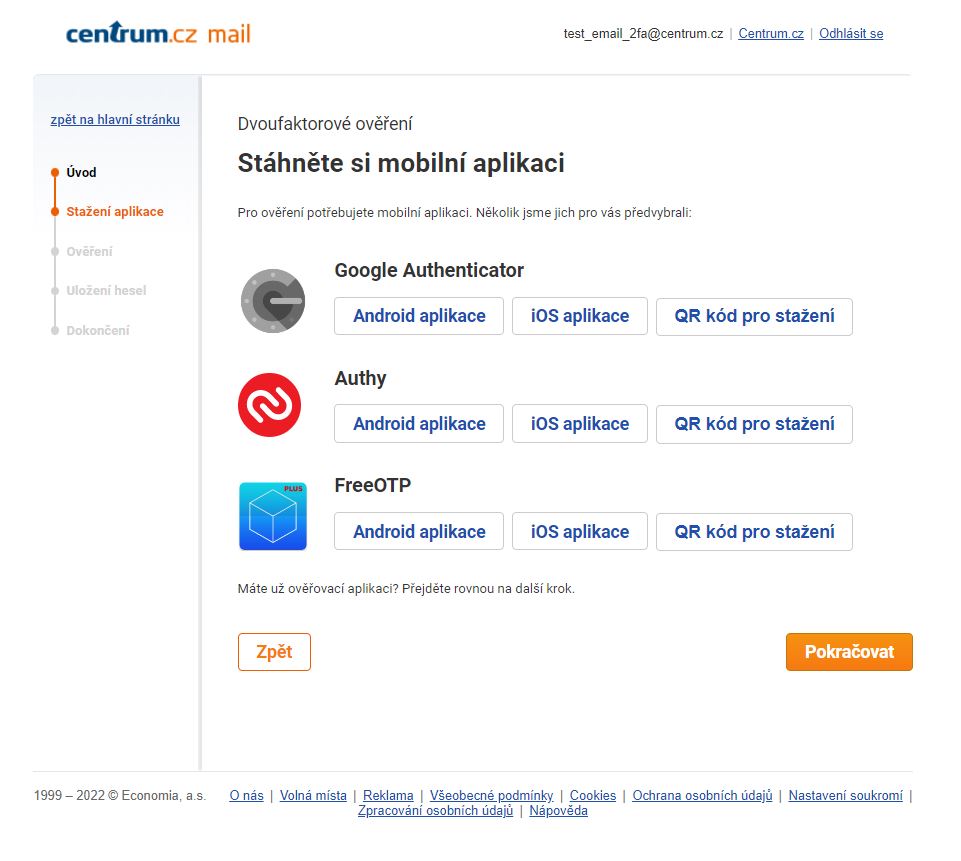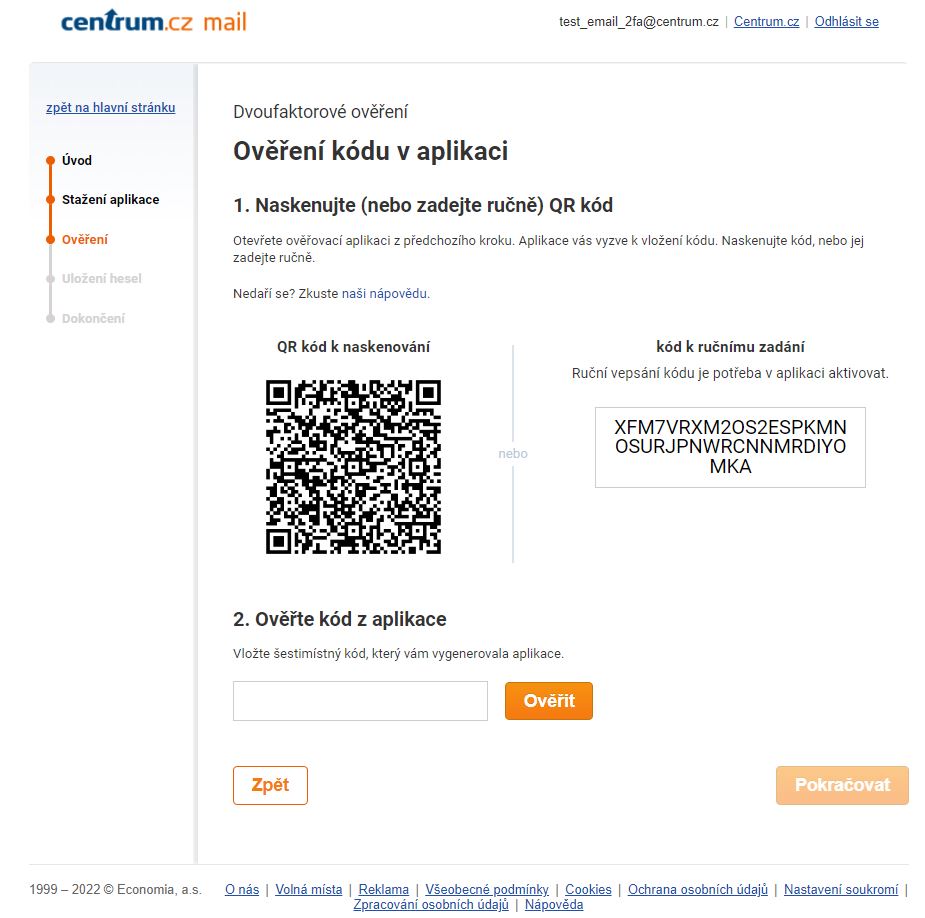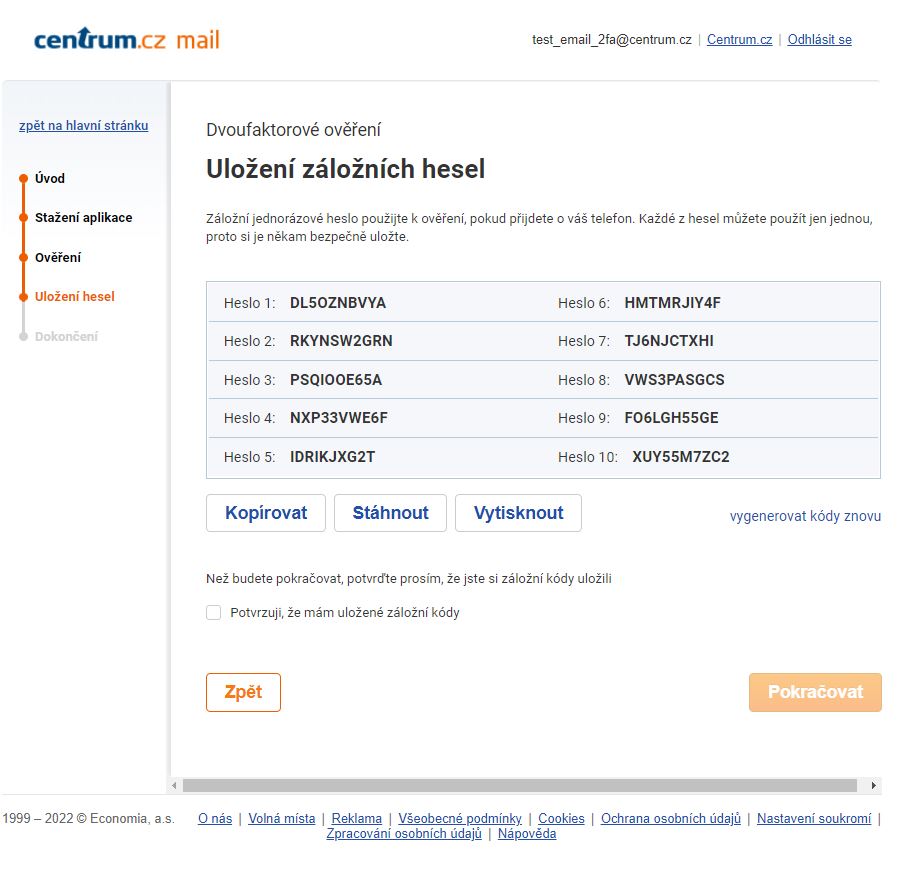Prvotní nastavení 2FA
KROK 1
V obecném nastavení e-mailové schránky vyberte první záložku "Přihlašování" a zvolte možnost "Změnit nastavení".
KROK 2
V sekci zabezpečení vyberte v sekci "Zabezpečení" možnost "Dvoufaktorové ověření".
A následně se ověřte heslem.
KROK 3
V úvodu se setkáte s obecnými informace, po jejich přečtení můžete kliknout na tlačítko Pokračovat.
KROK 4
Pro využívání ověření druhým faktorem (v dalším textu označováno zkráceně jen jako "2FA) je potřeba vlastnit chytrý mobilní telefon (smartphone) s operačním systémem Android nebo iOS (pro Apple), do kterého je nutné stáhnout aplikaci pro autentizaci 2FA. Stažení těchto aplikací (některé jsme předvybrali) je zdarma a je nutné mít pro tuto aplikaci dost místa v paměti mobilního telefonu. Samotná instalaci aplikace do mobilního telefonu je velice snadná, nemusíte mít obavy.
Než budete pokračovat na další krok na PC, je potřeba instalaci v mobilním telefonu dokončit. Nezapomeňte, že tuto aplikaci budete potřebovat nejen při registraci, ale při každém vstupu (či ve Vámi zvoleném intervalu) do schránky.
KROK 5
Otevřete aplikaci (například Google Authenticator) a pokračujte dle instrukcí na snímku níže. Nefunguje-li QR kód správně, zvolte kód k ručnímu zadání z pravé části obrazovky - pozor dávejte na neviditelné mezery při kopírování (na začátku i na konci kódu).
Vložený kód z aplikace by měl obsahovat 6 znaků, jinak se nejedná o správný kód. Tlačítko Pokračovat nebude aktivní, dokud kód nevložíte do připraveného pole.
KROK 6
Následující krok je důležitý, proto mu prosím věnujte maximální pozornost.
Na obrazovce Vám systém zobrazí 10 vygenerovaných záložních hesel, které jsou potřeba v případě, že zapomenete heslo pro přihlášení do schránky. Jakmile totiž funkci dvoufaktorového ověření aktivujete, budete se vždy (nebo ve Vámi zvoleném intervalu) při přihlášení muset hlásit výhradně pomocí této metody.
Záložní heslo slouží k tomu, aby přihlášení do schránky bylo úspěšné. Ztratíte-li záložní heslo, nebude možné se do schránky přihlásit a heslo obnovit ani v případě, že e-mailová schránka byla v minulosti zabezpečena alternativním kontaktem (telefonním číslem nebo sekundární e-mailovou adresou).
Nikdy si hesla neukládejte do toho mobilního telefonu, který pro ověření pomocí 2FA používáte. Při jeho ztrátě by nebylo možné záložní hesla dozjistit. Hesla si buď vytiskněte a dobře uschovejte nebo si soubor obsahující záložní hesla stáhněte a tento soubor si uložte například do PC nebo jiného zařízení.
KROK 6
A je hotovo! Systém Vám v posledním kroku potvrdí úspěšné dokončení nastaveného 2FA faktoru. Používáte-li pro práci s e-mailovou schránkou poštovního klienta (Outlook, Thunderbird a pod.), zde máte možnost nastavit si tzv. aplikační heslo. Více o aplikačním heslu najdete v naší nápovědě v sekci 2FA - Slovníček pojmů.
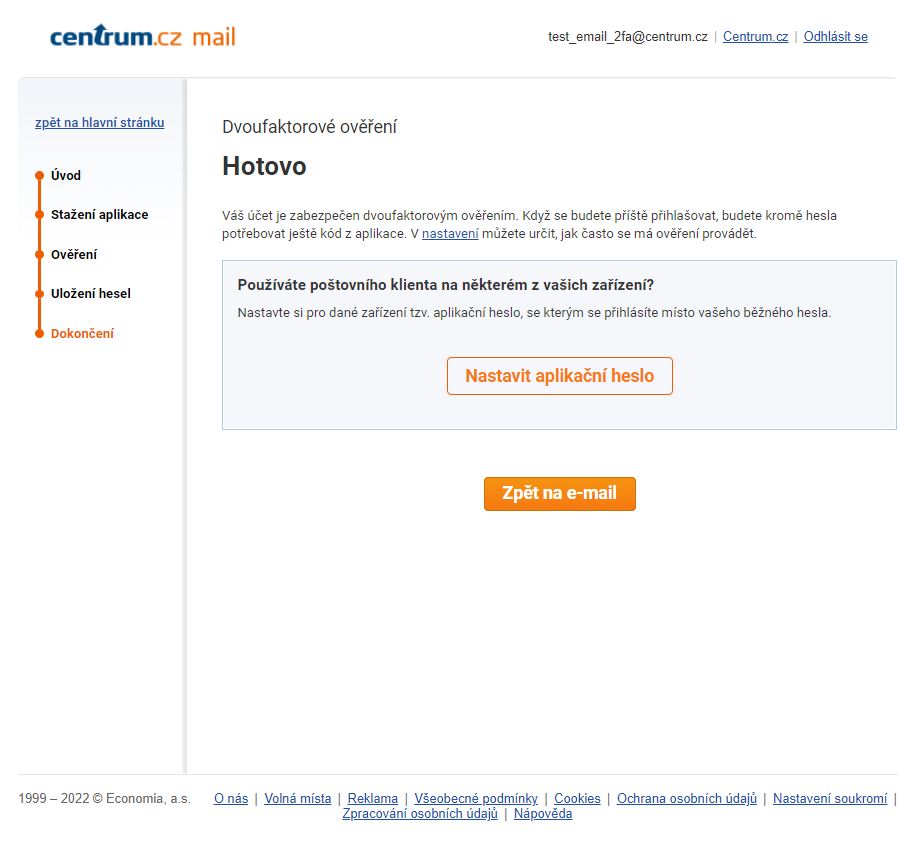
Na výběr máte z následujících možností:
- vždy
- každý den
- každých 7 dní
- každých 30 dní
V případě jakékoli nefunkčnosti v rámci procesu aktivace dvoufaktorového ověřování nás kontaktujte na e-mailové adrese helpdesk@economia.cz.
Děkujeme,
Tým Centrum.cz Mail